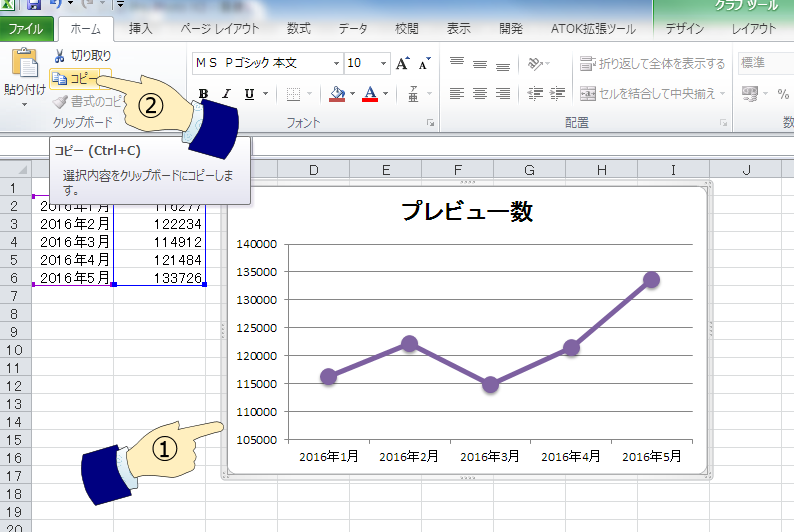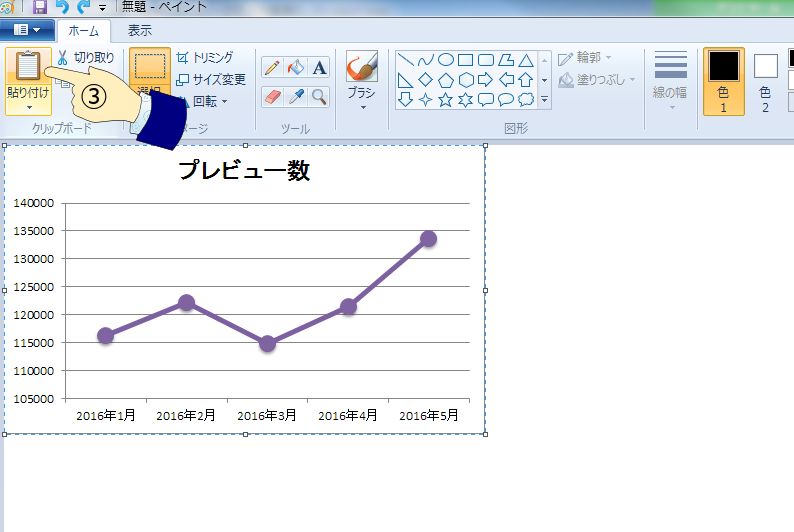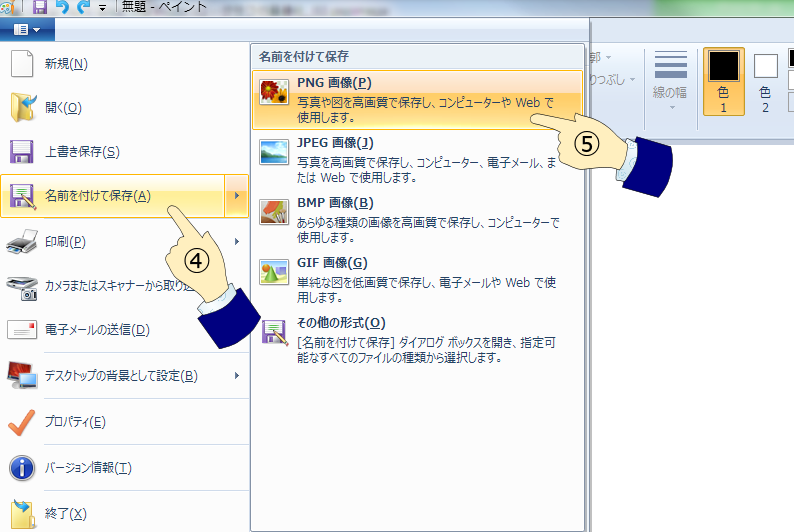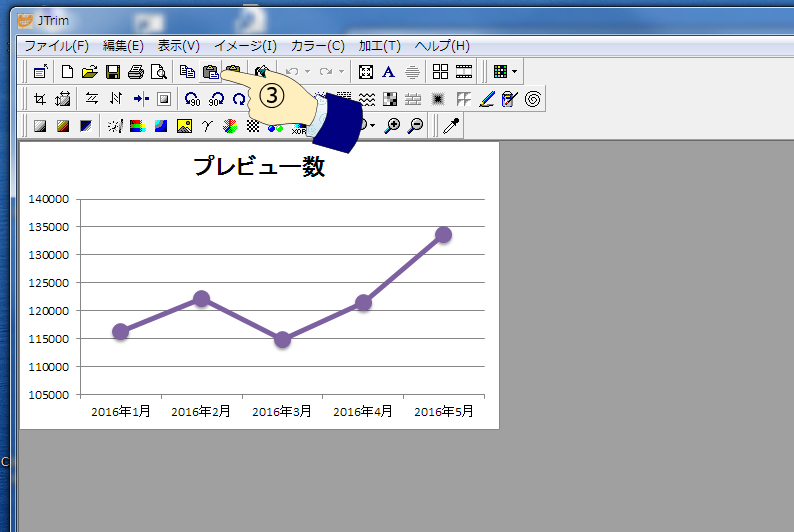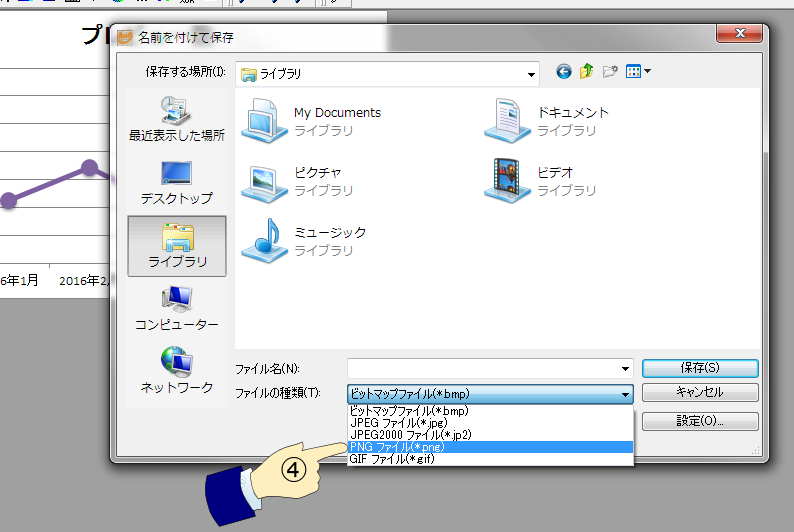ここでは,エクセルで作成したグラフを(画像化して)記事に入れる方法を解説します.
グラフを使用すると視覚効果バツグンです.
エクセルのグラフを画像化する
○ エクセル:グラフ
- 使用するグラフを選択(1)する
- 「コピー(2)」をクリックする
- 画像ソフトに「貼り付け」る
使用している画像ソフトで作業を行いグラフを画像化する
下には「ペイント」と「JTrim」での作業を説明
○ 画像ソフト:Windows付属の「ペイント」の場合
- 「ペイント」を起動される
- 「貼り付け(3)」をクリックする
- 「名前を付けて保存(4)」から「PNG画像(5)」を選択して保存(画像化)する
* グラフのようにスッキリとした画像には「PNG画像」が適している
* 写真のように複雑な画像には「JEPG画像」が適している
- 画像の準備ができたら記事中へ挿入する
- ⇒ 画像の追加
画像ソフト:フリーソフト「JTrim」の場合
- 「JTrim」を起動する
- 「貼り付け(3)」ボタンをクリックする
- 「名前を付けて保存」⇒「ファイルの種類」⇒「PNGファイル(*.png)(4)」を選択して保存(画像化)する
* グラフのようにスッキリとした画像には「PNG画像」が適している
* 写真のように複雑な画像には「JEPG画像」が適している
- 画像の準備ができたら記事中へ挿入する
- ⇒ 画像の追加
ナビゲーション:応用編-Tips
- 「グラフ」の画像化:エクセルのグラフを記事中に挿入する (このページ)
この記事はH28/6/24に作成しました.記事中のWordPressの画像はバージョン4.5.3のものです.